Utilizzare la pagina Finitura in profilatura wireframe per tagliare con il lato dell'utensile in quanto segue la curva. Questa opzione è simile alla Lavorazione Swarf Wireframe e alla profilatura curve 2D.
Per questo tipo di strategia non sono necessarie superfici, ma solo una curva 3D. Per generare un percorso utensile di profilatura wireframe è necessario creare prima un Pattern partendo dalla curva.
La Curva guida determina quale curva o insieme di curve viene usata per creare i movimenti di taglio.
 Crea pattern: fare clic per creare un nuovo pattern vuoto.
Crea pattern: fare clic per creare un nuovo pattern vuoto.
 Pattern selezionato — Selezionare un pattern dall'elenco. Se non viene visualizzato alcun pattern o è selezionato
Pattern selezionato — Selezionare un pattern dall'elenco. Se non viene visualizzato alcun pattern o è selezionato  , significa che non esiste alcun pattern selezionato. L'elenco a tendina contiene un elenco di tutti i pattern disponibili.
, significa che non esiste alcun pattern selezionato. L'elenco a tendina contiene un elenco di tutti i pattern disponibili.
 Scegli pattern scelti — Fare clic per selezionare un pattern scegliendo nella finestra grafica, anziché in base al nome nell'elenco Seleziona pattern.
Scegli pattern scelti — Fare clic per selezionare un pattern scegliendo nella finestra grafica, anziché in base al nome nell'elenco Seleziona pattern.
Fare clic su  per visualizzare la scheda Seleziona entità. Selezionare un pattern nella finestra grafica per chiudere la scheda Seleziona entità e visualizzare il pattern nel campo Pattern selezionato.
per visualizzare la scheda Seleziona entità. Selezionare un pattern nella finestra grafica per chiudere la scheda Seleziona entità e visualizzare il pattern nel campo Pattern selezionato.
 Raggruppa curve: fare clic per copiare le curve selezionate nel pattern. Fornisce un mezzo rapido e potente per estrarre la geometria della curva da un modello di superficie e copiarla nel pattern/boundary attivo. Per maggiori informazioni, consultare esempio di raggruppamento di curve.
Raggruppa curve: fare clic per copiare le curve selezionate nel pattern. Fornisce un mezzo rapido e potente per estrarre la geometria della curva da un modello di superficie e copiarla nel pattern/boundary attivo. Per maggiori informazioni, consultare esempio di raggruppamento di curve.
Lato curva — Selezionare il lato del pattern che si vuole lavorare.
Selezionando Da Sinistra si avrà:
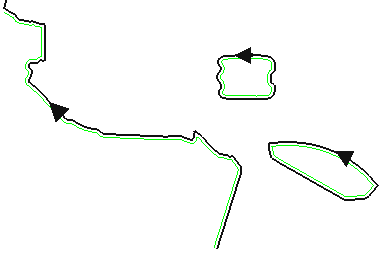
Selezionando Destra si avrà:
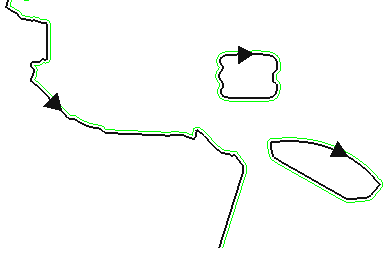
La curva è nera, il percorso utensile verde.
Il Limite inferiore determina la posizione verticale del percorso utensile.
Posizione base — Selezionare come determinare la posizione più bassa del percorso utensile.
- Curva - la curva forma la posizione di base del percorso utensile.
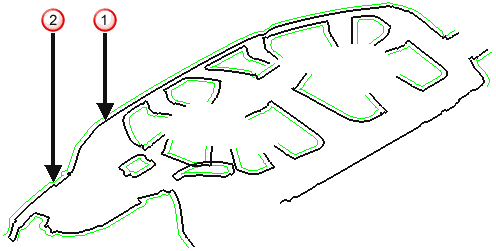
- Modello - il modello forma la posizione di base del percorso utensile.
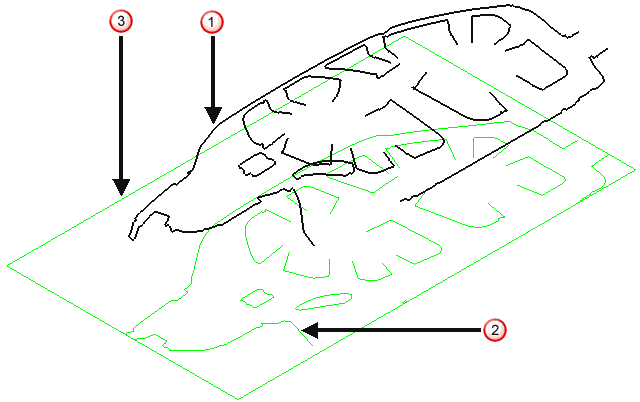
 Serie
Serie
 Percorso utensile
Percorso utensile
 Modello, in questo caso un piano.
Modello, in questo caso un piano.
Offset assiale — Inserire un valore offset. PowerMill usa questo valore per mettere in offset la posizione più bassa del percorso utensile lungo l'asse utensile dalla posizione definita Posizione base.
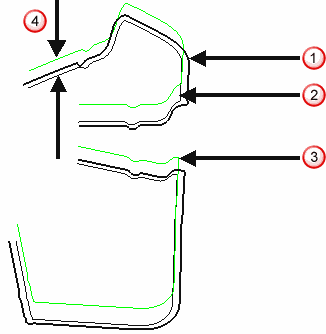
 Serie
Serie
 Percorso utensile con Offset assiale 0
Percorso utensile con Offset assiale 0
 Percorso utensile con Offset assiale 20
Percorso utensile con Offset assiale 20
 Offset assiale
Offset assiale
Controllo tallonamenti — Selezionare questa opzione per consentire a PowerMill di controllare il percorso per vedere se si verifica il tallonamento di una sua parte qualsiasi o deselezionare per disattivare il controllo tallonamenti.
Tolleranza di non tallonamento — Inserire la distanza massima, normale alla superficie, di cui il percorso utensile può muoversi per trovare una posizione sicura. Se i tallonamenti sono maggiori di questo valore, allora l'utensile viene sollevato in modo assiale per evitare il tallonamento.
Tolleranza — Inserire un valore per determinare con quanta precisione il percorso utensile segue il contorno del modello.
Direzione di taglio — Selezionare la tecnologia di fresatura.
Selezionare una Direzione di taglio dalle seguenti:
- Concorde — Selezionare per creare i percorsi usando solo la fresatura concorde, dove possibile. L'utensile si trova alla sinistra dell'angolo lavorato quando visualizzato nella direzione del viaggio dell'utensile.
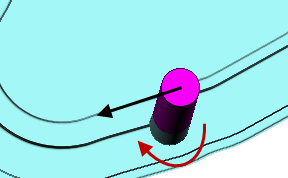
- Convenzionale — Selezionare per creare i percorsi usando solo la fresatura convenzionale o verso l'alto, dove possibile. L'utensile si trova alla destra dell'angolo lavorato quando visualizzato nella direzione del viaggio dell'utensile.
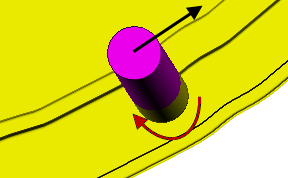
- Qualsiasi — Selezionare per creare i percorsi usando sia la fresatura convenzionale che quella concorde. Questo minimizza le alzate dell'utensile e il suo viaggio.
Curve sovrametallo — Inserire l'offset della curva.
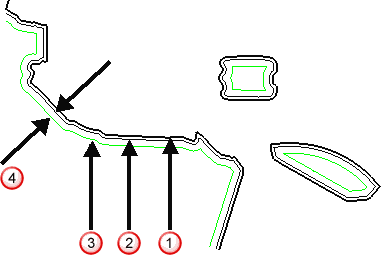
 la curva
la curva
 percorso utensile con un Sovrametallo di 0
percorso utensile con un Sovrametallo di 0
 percorso utensile con un Sovrametallo di 20
percorso utensile con un Sovrametallo di 20
 Spessore
Spessore
Anteprima — Fare clic per creare un veloce percorso utensile di anteprima sulla forma di proiezione.
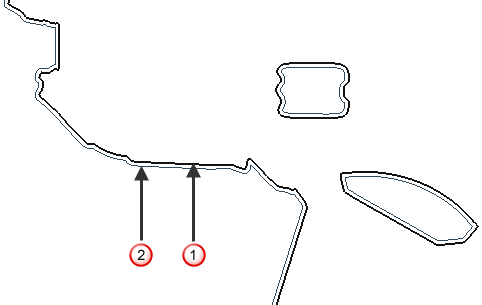
 la curva
la curva
 percorso utensile di anteprima
percorso utensile di anteprima
Disegna — Selezionare per visualizzare il pattern di anteprima.